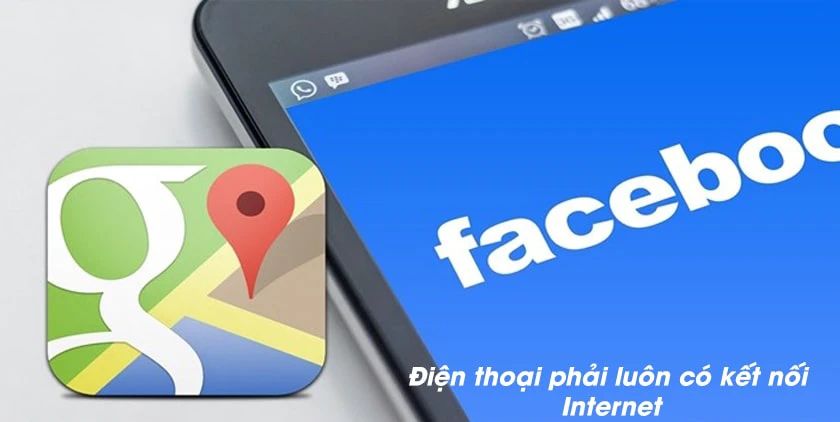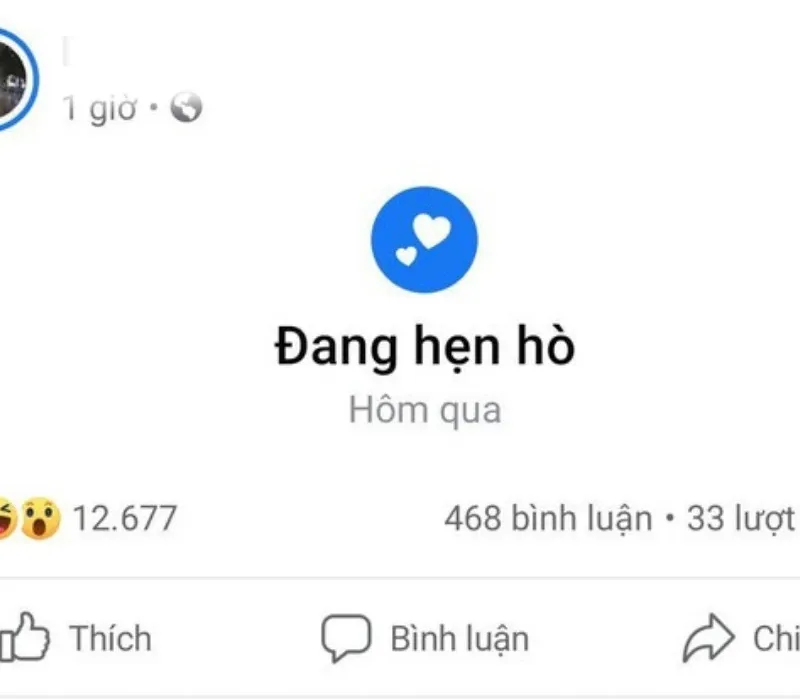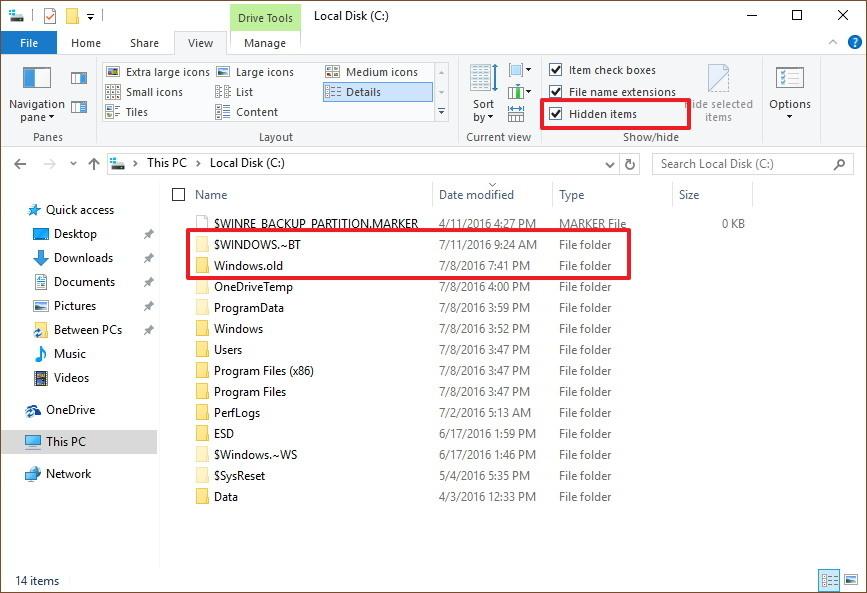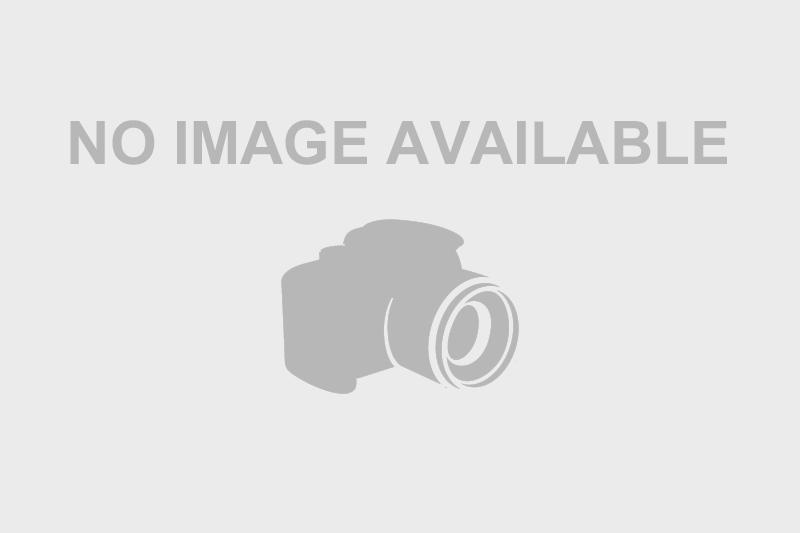Hướng dẫn cách bật/tắt nút home ảo trên điện thoại iPhone và Android một cách dễ dàng
Nút home ảo là một tính năng cực kỳ tiện ích trên điện thoại được nhiều người dùng sử dụng. Hiện tại, chức năng này không những được tích hợp trên iPhone mà còn xuất hiện tại các thiết bị Android. Nếu bạn chưa biết cách bật nút home ảo trên iPhone và Android thì hãy xem qua bài viết dưới đây nhé!
Nút home ảo là gì?
Nút home ảo hay còn được gọi là Assistive Touch là một chức năng khá thú vị trên các mẫu smartphone hiện nay như iPhone và một số thiết bị Android. Với phím home ảo, người dùng có thể truy cập nhanh vào các tính năng quan trọng mà nút home vật lý thường thực hiện. Bên cạnh đó, nó còn hỗ trợ một số tiện ích khác chỉ với một biểu tượng dạng hình tròn nằm ngay trên màn hình.
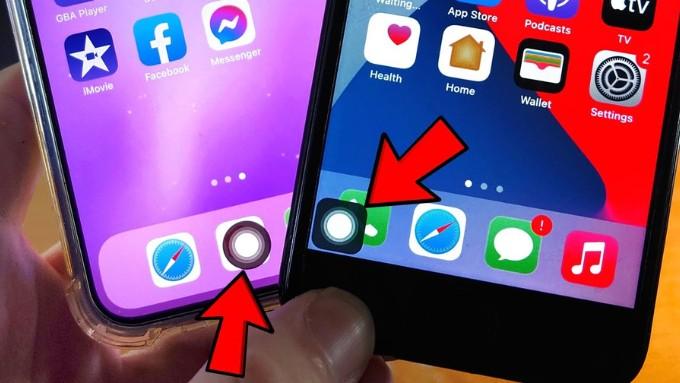
Assistive Touch hiện được tích hợp trong phần cài đặt điện thoại, bạn có thể tùy chỉnh vị trí và chức năng hiển thị trên nút home ảo tùy theo sở thích cá nhân.
Ưu điểm nổi bật của nút home ảo
Trên thực tế, phím home ảo mang đến khá nhiều tiện ích dành cho người dùng. Trong trường hợp nút home vật lý bị liệt hoặc không hoạt động được thì đây chính là giải pháp thay thế tối ưu nhất.
- Bạn không cần sử dụng đến nút home vật lý trên điện thoại mà vẫn có thể thực hiện nhiều thao tác khác một cách nhanh chóng.
- Truy cập nhiều tính năng một cách đơn giản mà không cần lo nút home vật lý bị hỏng.
- Phù hợp với những người dùng hay sử dụng các chức năng chụp ảnh màn hình, tăng giảm âm lượng và khóa màn hình.
- Hạn chế tình trạng bị liệt và kéo dài tuổi thọ của phím home vật lý của điện thoại.
Điểm hạn chế của nút home ảo
Bên cạnh những ưu điểm kể trên, nút home ảo cũng có một vài nhược điểm gây khó chịu trong quá trình sử dụng:
- Những ai không hay sử dụng chức năng chụp màn hình, tăng giảm âm lượng thì sẽ cảm thấy nút home ảo này khá bất tiện. Bởi thực tế, các thao tác này được thực hiện khá đơn giản nhờ nút home vật lý.
- Phím home ảo thường chạy lung tung trên màn hình có thể khiến bạn khó chịu.
- Người dùng dễ bị chạm nhầm trong quá trình sử dụng.
Cách bật/tắt nút home ảo trên iPhone
Nút home ảo/Assistive Touch là một chức năng quen thuộc trên iPhone. Song, không phải ai cũng biết cách bật và tắt tính năng này. Do đó, XTmobile sẽ hướng dẫn chi tiết cách kích hoạt nút home ảo qua nội dung dưới đây. Lưu ý, mỗi dòng điện thoại iPhone sẽ có cách bật khác nhau nên các bước này có thể chỉ mang tính tham khảo.
Các bước bật/tắt phím home ảo trên iPhone 12 trở về trước
Đối với các mẫu điện thoại iPhone 12 trở về trước, cách mở khóa sẽ vô cùng đơn giản: Nhìn chung, chúng sẽ có cách mở và kích hoạt khá giống nhau:
Bước 1: Đầu tiên, truy cập ứng dụng Cài đặt trên iPhone.
Bước 2: Sau đó, chọn mục Cài đặt chung > chọn tùy chọn Trợ năng.
Bước 3: Tại mục Tương tác, bạn tìm và bật mục Assistive Touch là hoàn thành.
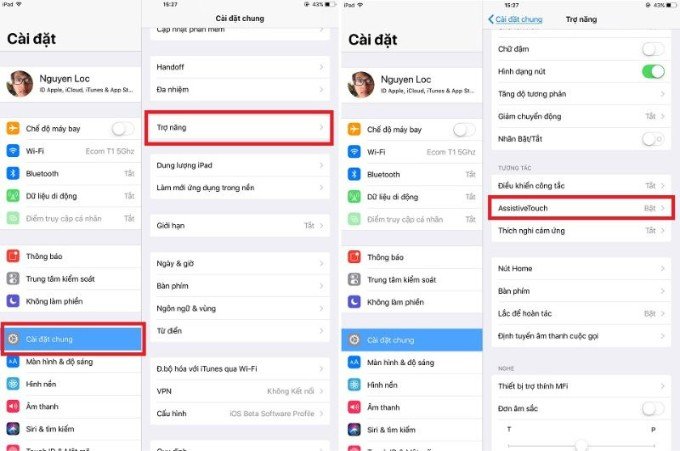
Các bước bật/tắt nút home ảo trên iPhone 13 trở về sau
Với hệ điều hành iOS 13 trở lên, giao diện phần Cài đặt sẽ có một chút thay đổi. Do đó, cách kích hoạt nút home ảo cũng tương đối khác các bước trên. Dưới đây sẽ là nội dung hướng dẫn:
Bước 1: Mở ứng dụng Cài đặt trên iPhone để bắt đầu.
Bước 2: Tìm và chọn mục Trợ năng > Tiếp tục vào mục Cảm ứng.
Bước 3: Tìm tùy chọn Assistive Touch, gạt sang phải để bật.
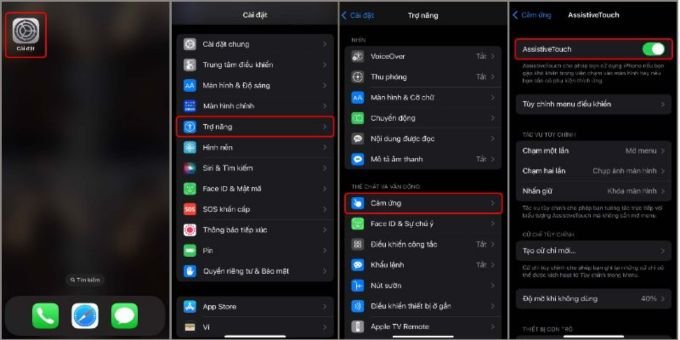
Cách bật/tắt nút home ảo trên Android
Với nhiều tiện ích mang lại, nút home ảo nay đã có mặt trên một số thiết bị Android. Giờ đây, người dùng những mẫu điện thoại này đã có thể tải xuống các ứng dụng trên CH Play.
Bước 1: Bạn hãy truy cập vào ứng dụng CH Play, tìm và nhấn tải ứng dụng nút home ảo Assistive Touch trên thiết bị đang dùng.
Bước 2: Sau khi đã tải ứng dụng Assistive Touch thành công, bạn chỉ việc kích hoạt và đồng ý cấp quyền truy cập để bật/tắt tính năng này.
Bước 3: Cuối cùng, người dùng có thể tùy chỉnh bố cục, số lượng, kích thước và màu sắc phím home ảo trên điện thoại tùy theo sở thích bản thân.
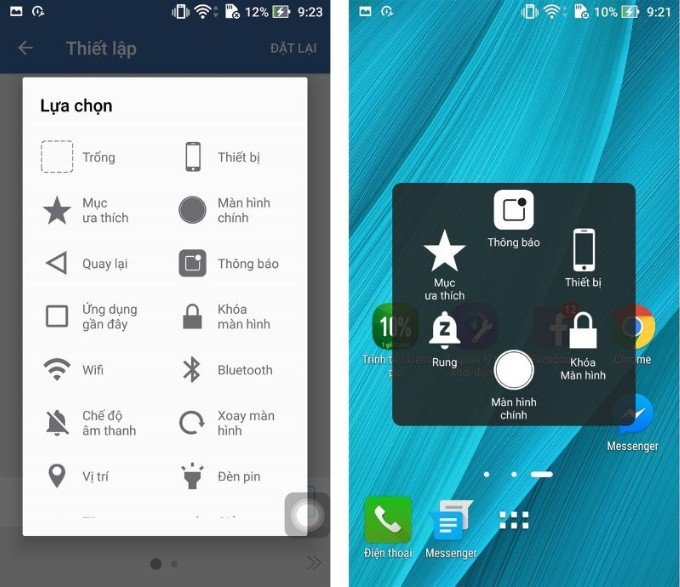
Các tùy chọn trên phím home ảo
Dưới đây là một số tùy chọn chức năng trên nút home ảo mà bạn có thể sử dụng:
- Thông báo (Notifications): Chạm vào tính năng này để đến mục trung tâm thông báo (Notification Center).
- Thiết bị (Device): Tại mục này, bạn có thể kích hoạt nhiều tính năng khác nhau như: Khóa màn hình, Xoay màn hình, Bật tiếng, Tăng/giảm âm lượng.
- Thêm (The More): Tùy chọn này thường nằm trong mục Thiết bị. Nó hỗ trợ các chứng năng: Chụp ảnh màn hình, Lắc, Tầm với, Phím tắt trợ năng, Khởi động lại, SOS, Bộ chuyển đổi ứng dụng.
- Trung tâm điều khiển (Control Center): Tùy chọn này sẽ giúp người dùng truy cập nhanh vào mục trung tâm điều khiển (Control Center).
- Màn hình chính (Home): Chạm vào tùy chọn này để quay về Trang chủ của thiết bị.
- Siri: Chạm vào đây để sử dụng trợ lý ảo Siri và thực hiện các lệnh bằng giọng nói.
- Tùy chỉnh (Custom): Tùy chọn này cho phép điều khiển các cử chỉ như chụm và xoay, nhấn giữ, chạm hai lần, giữ và kéo,...
Một số câu hỏi thường gặp
Dưới đây là một số câu hỏi thường gặp trong quá trình kích hoạt nút home ảo/Assistive Touch mà bạn cần lưu ý:
Nút home ảo không hiển thị dù đã bật Assistive Touch?
Sau khi hoàn tất các bước cài đặt nói trên nhưng nút home ảo vẫn không hiển thị trên màn hình, bạn cần reset lại điện thoại. Sau đó, bạn hãy cài lại một lần nữa theo hướng dẫn ở trên.
Nút home ảo hiện nhưng lại không hoạt động?
Mặc dù bạn đã chạm vào nó để thao tác nhưng nút home ảo không hoạt động, hãy thử khởi động lại điện thoại của bạn. Song, nếu nó vẫn không thể hoạt động, bạn cần kiểm tra lại các cài đặt khác hoặc ứng dụng khác để xem liệu chúng có xung đột với tính năng này hay không.
Nên làm gì khi nút home ảo che mất nội dung màn hình?
Nếu phím home ảo gây cản trở và che phủ một phần nội dung màn hình, bạn có thể chạm và di chuyển nó đến một vị trí trống khác. Trong phần cài đặt, bạn cũng có thể tùy chỉnh vị trí mà nút home ảo hiển thị để không làm hạn chế tầm nhìn của bạn khi sử dụng các ứng dụng khác.
Lời kết
Trên đây là tất cả những thông tin mà bạn cần biết về nút home ảo Assistive Touch trên điện thoại. Hy vọng qua nội dung trên, bạn đọc đã có thể hiểu rõ được các chức năng của phím ảo này. Ngoài ra, bạn có thể kích hoạt thành công nút home ảo qua các bước hướng dẫn này. Nếu bạn có bất kỳ thắc mắc nào trong quá trình cài đặt, để lại bình luận bên dưới để XTmobile giải đáp thêm nhé!
Xem thêm:
- Hướng dẫn nhanh cách chuyển tiền từ ví ZaloPay sang ví Momo siêu đơn giản
- Làm cách nào để ghi âm cuộc gọi trên điện thoại Samsung một cách dễ dàng?
- Hướng dẫn 5 cách lấy nhạc TikTok làm nhạc chuông trên điện thoại đơn giản
XTmobile.vn